Πώς να αφαιρέσετε συσκευές από το Google Home σας
Miscellanea / / April 05, 2023
Το αρχικό Google Home, το Google Home Hub, το Google Home Mini και διάφορα έξυπνα ηχεία αποτελούν μέρος της σειράς Google Home. Μια σειρά από έξυπνες οικιακές συσκευές, συμπεριλαμβανομένου του θερμοστάτη Nest, αποτελούν μέρος του χαρτοφυλακίου, το οποίο πωλείται κάτω από την επωνυμία Google Nest. Το Google Home μπορεί να χειριστεί το πρόγραμμά σας, να παρέχει ενημερώσεις για τον καιρό και πολλά άλλα, χάρη στον Βοηθό Google που περιλαμβάνεται ήδη στη συσκευή. Υπάρχουν αμέτρητα συμβατά φώτα, κάμερες, ηχεία και άλλες συσκευές που μπορείτε να διαχειριστείτε. Όλες οι πρόσφατες ειδοποιήσεις και υπενθυμίσεις σας μπορούν να προβληθούν από μία μόνο εφαρμογή. Τα smartphone, τα tablet, τα iPhone και τα iPad Android έχουν όλα πρόσβαση στην εφαρμογή Google Home. Αλλά κάποια στιγμή, ίσως θελήσετε να αφαιρέσετε συσκευές από το Google Home. Έτσι, αυτό το άρθρο θα σας εξηγήσει τα βήματα σχετικά με τον τρόπο κατάργησης μιας συνδεδεμένης συσκευής και επαναφοράς εργοστασιακών ρυθμίσεων ενός Google Home mini.

Πίνακας περιεχομένων
- Πώς να αφαιρέσετε συσκευές από το Google Home σας
- Πώς μπορείτε να αφαιρέσετε μια συνδεδεμένη συσκευή;
- Πού βρίσκονται οι Ρυθμίσεις συσκευής στο Google Home;
- Πώς μπορείτε να αφαιρέσετε συσκευές από το Google Home;
- Γιατί δεν μπορείτε να αφαιρέσετε μια συσκευή από το Google Home;
- Τι συμβαίνει εάν αφαιρέσετε μια συσκευή από τον Λογαριασμό σας Google;
- Πώς μπορείτε να αφαιρέσετε μια άγνωστη συσκευή από το δίκτυό σας;
- Πώς μπορείτε να αφαιρέσετε ένα σπίτι από το Google Home;
- Πώς μπορείτε να αφαιρέσετε μια συσκευή από την εφαρμογή Google;
- Πώς μπορείτε να αφαιρέσετε μια συσκευή από το Chromecast;
- Πώς μπορείτε να επαναφέρετε εργοστασιακά ένα Google Home Mini;
- Πώς μπορείτε να διαχειριστείτε συσκευές στο Google Wifi;
Πώς να αφαιρέσετε συσκευές από το Google Home σας
Ο όρος Google Home μπορεί να χρησιμοποιηθεί για να περιγράψει τόσο το αρχικό έξυπνο ηχείο Google Home όσο και την πλήρη σειρά προϊόντων, η οποία περιλαμβάνει επίσης το Google Home Hub, το Google Mini και άλλα στοιχεία. Το πρώτο gadget Google Home απλώς αποτελούνταν από ένα ηχείο δύο ιντσών και λίγο εξοπλισμό υπολογιστή που περικλείεται σε ένα περίβλημα που έμοιαζε με αποσμητικό χώρου. Έχει ήδη ενσωματωμένη συνδεσιμότητα Wi-Fi, την οποία χρησιμοποιεί για να συνδεθεί στο δίκτυο Wi-Fi και στο διαδίκτυο. Το Amazon Echo ήταν η αγορά-στόχος για το αρχικό Google Home. Αν και βασίζεται σε Βοηθός Google αντί για τον εικονικό βοηθό Alexa της Amazon, προσφέρει συγκρίσιμες δυνατότητες και χαρακτηριστικά.
Η Google έχει κυκλοφορήσει μια σειρά από διαφορετικά προϊόντα στη σειρά Google Home εκτός από το αρχικό έξυπνο ηχείο.
- Το έξυπνο ηχείο Google Home είναι πλέον διαθέσιμο σε μικρότερη μορφή, το Google Home Mini. Αν και η ποιότητα του ηχείου δεν είναι τόσο εξαιρετική και καταλαμβάνει λιγότερο χώρο, ο Βοηθός Google εξακολουθεί να είναι πλήρως προσβάσιμος.
- Μια καλύτερη αντικατάσταση του Google Home Mini είναι η Google Nest Mini. Αν και έχει συγκρίσιμο φυσικό παράγοντα, ο ήχος είναι υψηλότερης ποιότητας.
- Μια μεγαλύτερη έκδοση του Google Home με επιπλέον ηχεία και καλύτερη ποιότητα ήχου λέγεται Google Home Max.
- Google Nest Hub είναι ένα Google Home με ενσωματωμένη οθόνη. Εκτός από όλα όσα μπορεί να κάνει το Google Home, έχει πλέον τη δυνατότητα να εμφανίζει εικόνες και να δημιουργεί βιντεοκλήσεις.
- Ένα Google Nest Hub με μεγαλύτερη οθόνη, καλύτερο ήχο και πρόσθετες λειτουργίες ονομάζεται Google Nest Hub Max.
Αυτές οι συσκευές πρέπει να είναι συνδεδεμένες στην εφαρμογή Google Home σε smartphone, tablet, iPhone και iPad. Μπορούν επίσης να αφαιρεθούν ανάλογα με τις ανάγκες σας. Λοιπόν, ας βουτήξουμε βαθύτερα σε αυτό το άρθρο για να μάθουμε τα βήματα για την κατάργηση συσκευών από το Google Home.
Πώς μπορείτε να αφαιρέσετε μια συνδεδεμένη συσκευή;
Ας δούμε τη διαδικασία αφαίρεσης συνδεδεμένες συσκευές από το Google Home:
1. Ανοιξε το Google Home εφαρμογή στο δικό σας Android ή iOS συσκευή.
2. Πατήστε στο επιθυμητή συσκευή θέλετε να καταργήσετε από τον λογαριασμό σας στο Google Home.

3. Στη συνέχεια, πατήστε στο Ρυθμίσειςεικονίδιο με το γρανάζι από την επάνω δεξιά γωνία της οθόνης.
Σημείωση: Ακόμα κι αν μπορείτε να δείτε τη συσκευή σας στην εφαρμογή Google Home, θα μπορούσε να αποσυνδεθεί εάν δεν μπορείτε να αποκτήσετε πρόσβαση στις ρυθμίσεις της. Βεβαιωθείτε ότι το gadget είναι συνδεδεμένο στο διαδίκτυο και συνδεδεμένο.

4. Σύρετε προς τα κάτω και πατήστε Αφαίρεση της συσκευής.

5. Πατήστε Αφαιρώ από το αναδυόμενο παράθυρο για να επιβεβαιώσετε την ενέργεια.

Διαβάστε επίσης: Πώς να αφαιρέσετε το Apple ID από το Apple Watch
Πού βρίσκονται οι Ρυθμίσεις συσκευής στο Google Home;
Μπορείτε να φτάσετε στο Ρυθμίσεις συσκευής της εφαρμογής Google Home πατώντας στο Συσκευή > Ρυθμίσεις εικονίδιο με το γρανάζι.
Πώς μπορείτε να αφαιρέσετε συσκευές από το Google Home;
Τα παρακάτω βήματα θα σας εξηγήσουν τη διαδικασία κατάργησης συσκευών από την εφαρμογή Google Home.
Σημείωση: Βεβαιωθείτε ότι το gadget είναι συνδεδεμένο στο διαδίκτυο και συνδεδεμένο.
1. Εκκινήστε το Google Home εφαρμογή και πατήστε στο επιθυμητή συσκευή.

2. Πατήστε στο Ρυθμίσειςεικονίδιο με το γρανάζι > Κατάργηση συσκευής.
3. Τέλος, πατήστε Αφαιρώ από το αναδυόμενο παράθυρο επιβεβαίωσης.

Διαβάστε επίσης: 9 καλύτερα βιντεοκουδούνια συμβατά με το Google Home
Γιατί δεν μπορείτε να αφαιρέσετε μια συσκευή από το Google Home;
Ενα ασταθής ή χωρίς σύνδεση στο διαδίκτυο μπορεί να προκαλέσει πρόβλημα στη σύνδεση της συσκευής σας στο Google Home.
Τι συμβαίνει εάν αφαιρέσετε μια συσκευή από τον Λογαριασμό σας Google;
Στην εφαρμογή Google Home, εάν αφαιρέσετε μια συσκευή από τον λογαριασμό σας Google, θα καταργηθεί αποσυνδέστε το gadget από τους κατοίκους του σπιτιού. Δεν θα είναι πλέον συνδεδεμένο με τον Λογαριασμό σας Google. Αυτή η συσκευή δεδομένα, συμπεριλαμβανομένης της δραστηριότητας βίντεο, θα διαγραφούν. Μπορεί να προστεθεί ξανά αργότερα επιλέγοντας απλώς τη συσκευή.
Πώς μπορείτε να αφαιρέσετε μια άγνωστη συσκευή από το δίκτυό σας;
Για να λάβετε μια λίστα με τις πρόσφατες συσκευές που έχουν πρόσβαση στους λογαριασμούς σας, μεταβείτε στην καρτέλα δραστηριότητα για αυτούς τους λογαριασμούς και διαγράψτε τους. Όλες οι συσκευές που είχαν πρόσβαση στον λογαριασμό σας τις προηγούμενες 28 ημέρες εμφανίζονται στη σελίδα δραστηριότητας συσκευής. Για πρόσβαση στο παράθυρο πληροφοριών της συσκευής, βρείτε τη συσκευή και κάντε διπλό κλικ σε αυτήν. Στη συνέχεια, ακολουθήστε τη διαδικασία αφαίρεσης για οποιεσδήποτε συσκευές. Δείτε πώς μπορείτε να αφαιρέσετε οποιαδήποτε από αυτές τις συσκευές από το Google Home:
1. Ανοιξε το Google Home εφαρμογή στο τηλέφωνό σας.
2. Πατήστε στο επιθυμητή συσκευή > Ρυθμίσεις εικονίδιο με το γρανάζι.

3. Στη συνέχεια, πατήστε Αφαίρεση της συσκευής.

4. Τέλος, από το αναδυόμενο παράθυρο, πατήστε Αφαιρώ.
Διαβάστε επίσης: Πώς να αφαιρέσετε διπλότυπα αρχεία στο Google Drive
Πώς μπορείτε να αφαιρέσετε ένα σπίτι από το Google Home;
Σε περίπτωση που είστε ο μόνος κάτοικος ενός σπιτιού, μπορείτε να το αφαιρέσετε μέσω της εφαρμογής Home. Πρέπει πρώτα να διαγράψετε κάθε άλλο κάτοικο του σπιτιού χρησιμοποιώντας την εφαρμογή Google Home, εάν δεν είστε ο μόνος κάτοικος του σπιτιού. Εάν όχι, περιορίζεστε στο να αφήσετε το σπίτι μόνοι σας και οι άλλοι ένοικοι συνεχίζουν να έχουν πρόσβαση στον χώρο και στην επίπλωση του. Δείτε πώς μπορείτε να αφαιρέσετε το επιθυμητό σπίτι από την εφαρμογή Google Home:
Σημείωση: Η διαγραφή του σπιτιού σας δεν θα αφαιρέσει δεδομένα από τον λογαριασμό σας Google.
1. Πρόσβαση στο Google Home εφαρμογή στο τηλέφωνό σας.
2. Αλλαγή στο επιθυμητό σπίτι θέλετε να απαλλαγείτε από.
3. Πατήστε στο Ρυθμίσεις επιλογή.
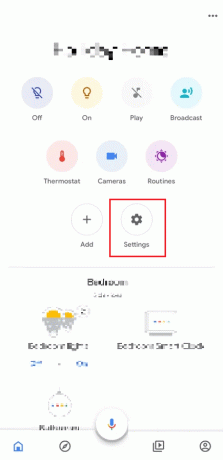
4. Πατήστε Διαγραφή αυτού του σπιτιού.

5. Τέλος, πατήστε Διαγραφή σπιτιού.
Μόλις διαγραφεί το σπίτι σας, ο λογαριασμός σας Google είναι πλέον ελεύθερος από το σπίτι. Τα φώτα, οι οθόνες, τα ηχεία, οι κάμερες, οι θερμοστάτες, οι κλειδαριές και άλλες συσκευές που εγκαταστήσατε σε ένα συγκεκριμένο σπίτι δεν μπορούν να ελεγχθούν μέσω της εφαρμογής Home, εκτός εάν τα εγκαταστήσετε ξανά σε διαφορετικό σπίτι. Οι ρυθμίσεις του θερμοστάτη και τα ιστορικά βίντεο από οποιεσδήποτε κάμερες Nest ενδέχεται να έχουν διαγραφεί μαζί με άλλα δεδομένα που σχετίζονται με το σπίτι.
Πώς μπορείτε να αφαιρέσετε μια συσκευή από την εφαρμογή Google;
Για να αφαιρέσετε συσκευές από το Google Home, οι συσκευές πρέπει να είναι συνδεδεμένες στην εφαρμογή Google Home σε συσκευές. Μπορούν επίσης να αφαιρεθούν ανάλογα με τις ανάγκες σας. Δείτε πώς μπορείτε να αφαιρέσετε οποιαδήποτε από αυτές τις συσκευές από το Google Home:
Σημείωση: Ακόμα κι αν μπορείτε να δείτε τη συσκευή σας στην εφαρμογή Google Home, θα μπορούσε να αποσυνδεθεί εάν δεν μπορείτε να αποκτήσετε πρόσβαση στις ρυθμίσεις της. Βεβαιωθείτε ότι το gadget είναι συνδεδεμένο στο διαδίκτυο και συνδεδεμένο.
1. Πρόσβαση στο Google Home εφαρμογή στο τηλέφωνό σας.
2. Πατήστε στο επιθυμητή συσκευή > Εικονίδιο με το γρανάζι ρυθμίσεων > Κατάργηση συσκευής.

3. Στη συνέχεια, πατήστε Αφαιρώ από το αναδυόμενο παράθυρο για να επιβεβαιώσετε και να ολοκληρώσετε τη διαδικασία αφαίρεσης.

Διαβάστε επίσης: Πώς να αλλάξετε το Google Home Wake Word
Πώς μπορείτε να αφαιρέσετε μια συσκευή από το Chromecast;
Δεν υπάρχει ιδιαίτερος τρόπος για να αφαιρέσετε μια συσκευή από το Chromecast. Μπορεί να μεταδίδει πληροφορίες από το τηλέφωνο ή τον υπολογιστή σας χρησιμοποιώντας το Google Chromecast, ένα ειδικό gadget που συνδέεται με οποιαδήποτε τηλεόραση ή οθόνη με σύνδεση HDMI. Μπορείτε να κάνετε ροή των πολυμέσων και των εφαρμογών που προτιμάτε απευθείας στην τηλεόραση ή τα ηχεία σας με ενσωματωμένο Chromecast, το οποίο μπορεί να χρησιμοποιηθεί με οποιοδήποτε smartphone, tablet ή φορητό υπολογιστή. Για να αφαιρέσετε τη συσκευή Chromecast από το Google Home, μπορείτε να ακολουθήσετε το βήματα που αναφέρονται παραπάνω.
Πώς μπορείτε να επαναφέρετε εργοστασιακά ένα Google Home Mini;
Το Google Home Mini είναι το έξυπνο ηχείο Google Home, αλλά διατίθεται σε μικρότερη μορφή. Αν και η ποιότητα του ηχείου δεν είναι τόσο εξαιρετική και καταλαμβάνει λιγότερο χώρο, ο Βοηθός Google εξακολουθεί να είναι πλήρως προσβάσιμος. Δείτε πώς μπορείτε να επαναφέρετε το Google Home Mini:
Σημείωση: Βεβαιωθείτε ότι η συσκευή σας Google Home Mini είναι ενεργοποιημένη προτού επιχειρήσετε τα ακόλουθα βήματα.
1. Πατήστε και κρατήστε πατημένο το κουμπί επαναφοράς εργοστασιακών ρυθμίσεων (χαραγμένος κύκλος) για λίγα δευτερόλεπτα από το πίσω μέρος της συσκευής σας Google Home Mini.
Σημείωση: Μην τα παρατάς κουμπί επαναφοράς εργοστασιακών ρυθμίσεων μέχρι να δείτε το πράσινο φως εμφανίζονται στη συσκευή σας.
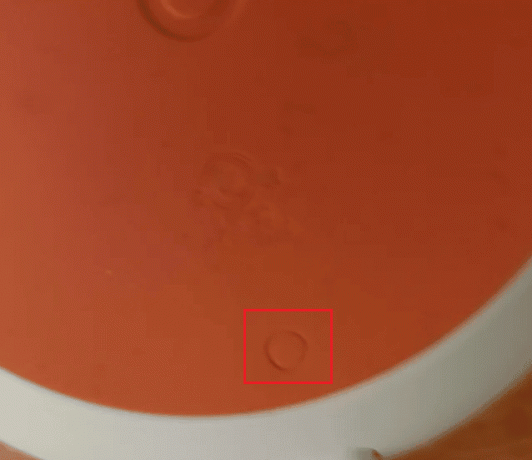
2. Περιμένετε ένα λεπτό για να επιτρέψετε στη συσκευή Διαμορφώστε και ολοκληρώστε τη διαδικασία επαναφοράς.
3. Αφού ολοκληρωθεί η διαδικασία, θα ακούσετε Καλώς ορίσατε στο Google Home. Η διαδικασία επαναφοράς έχει πλέον ολοκληρωθεί με επιτυχία στη συσκευή σας Google Home Mini.
Διαβάστε επίσης: Πώς να αφαιρέσετε έναν Λογαριασμό Google από τη συσκευή σας Android
Πώς μπορείτε να διαχειριστείτε συσκευές στο Google Wifi;
Το Google Wifi δεν είναι πλέον διαθέσιμο για λήψη. Αλλά μπορείτε να διαχειριστείτε τις συνδεδεμένες συσκευές στο δρομολογητή Wi-Fi και να τις ελέγξετε χρήση δεδομένων από το Google Home. Ας δούμε πώς να το κάνουμε αυτό:
1. Ανοιξε το Google Home εφαρμογή και πατήστε Wi-Fi.

2. Πατήστε συσκευές.
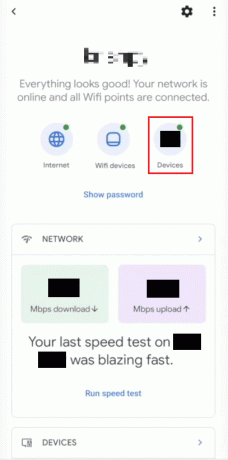
3. Πατήστε στο επιθυμητή συσκευή από τη λίστα για να δείτε τις διάφορες λεπτομέρειες και ρυθμίσεις.
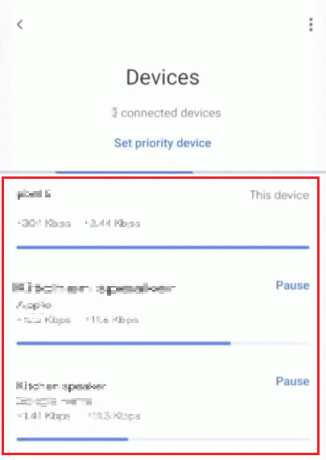
Από εδώ, μπορείτε να διαχειριστείτε τις συσκευές σας που είναι συνδεδεμένες με Wi-Fi στο Google Home. Μπορείτε επίσης να θέσετε σε παύση ή να αφαιρέσετε μια συνδεδεμένη συσκευή από αυτό το μενού.
Συνιστάται:
- Διορθώστε το Excel έχει παρουσιάσει σφάλμα
- Πώς να ακυρώσετε το Amazon FreeTime χωρίς συσκευή
- Πώς να αφαιρέσετε τους ιστότοπους με τις περισσότερες επισκέψεις στο Google Chrome
- Πώς να αφαιρέσετε μια συσκευή από το Apple ID
Ελπίζουμε ότι μάθατε πώς να το κάνετε αφαιρέστε συσκευές από το Google Home και επαναφορά εργοστασιακών ρυθμίσεων ενός Google Home mini. Μη διστάσετε να επικοινωνήσετε μαζί μας με τις ερωτήσεις και τις προτάσεις σας μέσω της παρακάτω ενότητας σχολίων. Επίσης, ενημερώστε μας για το θέμα που θέλετε να μάθετε στο επόμενο άρθρο μας.



